
עורכי גרפיקה מודרניים מסוגלים הרבה. אז, בעזרתם אתה יכול לשנות את התמונה, להסיר אלמנטים מיותרים או הוספת חדשים. ואתה יכול להסתובב, נראה כי התמונה הרגילה באמנות המקורית, ובמסגרת של מאמר זה נספר על כך.
לעשות אמנות מהתמונה
רוב העורכים הגרפיים המודרניים תומכים ביכולת לעבוד עם רמות (שכבות), אשר מאפשר לך להפוך את התמונה לשחור ולבן, ולאחר מכן לתת אחד או עוד סעיפים צבע הרצוי. וזה רק אחד האפשרויות האפשריות ליצירת אמנות. קרא עוד יותר.שיטה 1: Adobe Photoshop
Adobe Photoshop הוא אחד העורכים הגרפיים הנוחים והפופולריים ביותר. הוא מספק תכונות בלתי מוגבלות כמעט בעבודה עם תמונות. יש בארסנל שלו וכלים ליצירת תמונות אמנות פופ כי אנו משתמשים כדי לפתור את המשימה של היום שלנו.
- לאחר התקנת התוכנית, אתה צריך לפתוח את התמונה שאתה צריך. לשם כך, פנה לתפריט המשנה "קובץ" ולחץ על הלחצן הפתוח, ולאחר מכן עליך לבחור את התמונה הרצויה בחלון שמופיע.
- קודם כל, אתה צריך להיפטר הרקע האחורי. לשם כך, ליצור שכבת כפולה, גרירת הרקע הראשי ל "צור שכבה חדשה", ואת הראשי שפך לבן בעזרת כלי "מילוי".
- לאחר מכן, הוסף מסכת שכבה. לשם כך, בחר את השכבה הרצויה ולחץ על הסמל "הוסף מסכה וקטור".
- עכשיו אנחנו מוחקים את הרקע האחורי עם כלי "מחק" ולהחיל שכבת מסכה על ידי לחיצה על לחצן העכבר הימני על המסכה.
- לאחר שהתמונה מוכנה, עליך ליישם את התיקון, אבל לפני כן אנו יוצרים שכפול של השכבה המוגמרת. כדי לעשות זאת לגרור אותו לסמל "צור שכבה חדשה". אנו עושים שכבה חדשה בלתי נראית על ידי לחיצה על כפתור קטן בצורת עיניים לידו. לאחר מכן, אנו מקצים את השכבה הגלימה וללכת ל "תמונה" - "תיקון" - "סף". בחלון שמופיע, אנו מגדירים את היחס המתאים ביותר של היחס השחור-לבן.
- אנו מסירים בלתי נראית מהעותק, והתקן אטימות ב -60%.
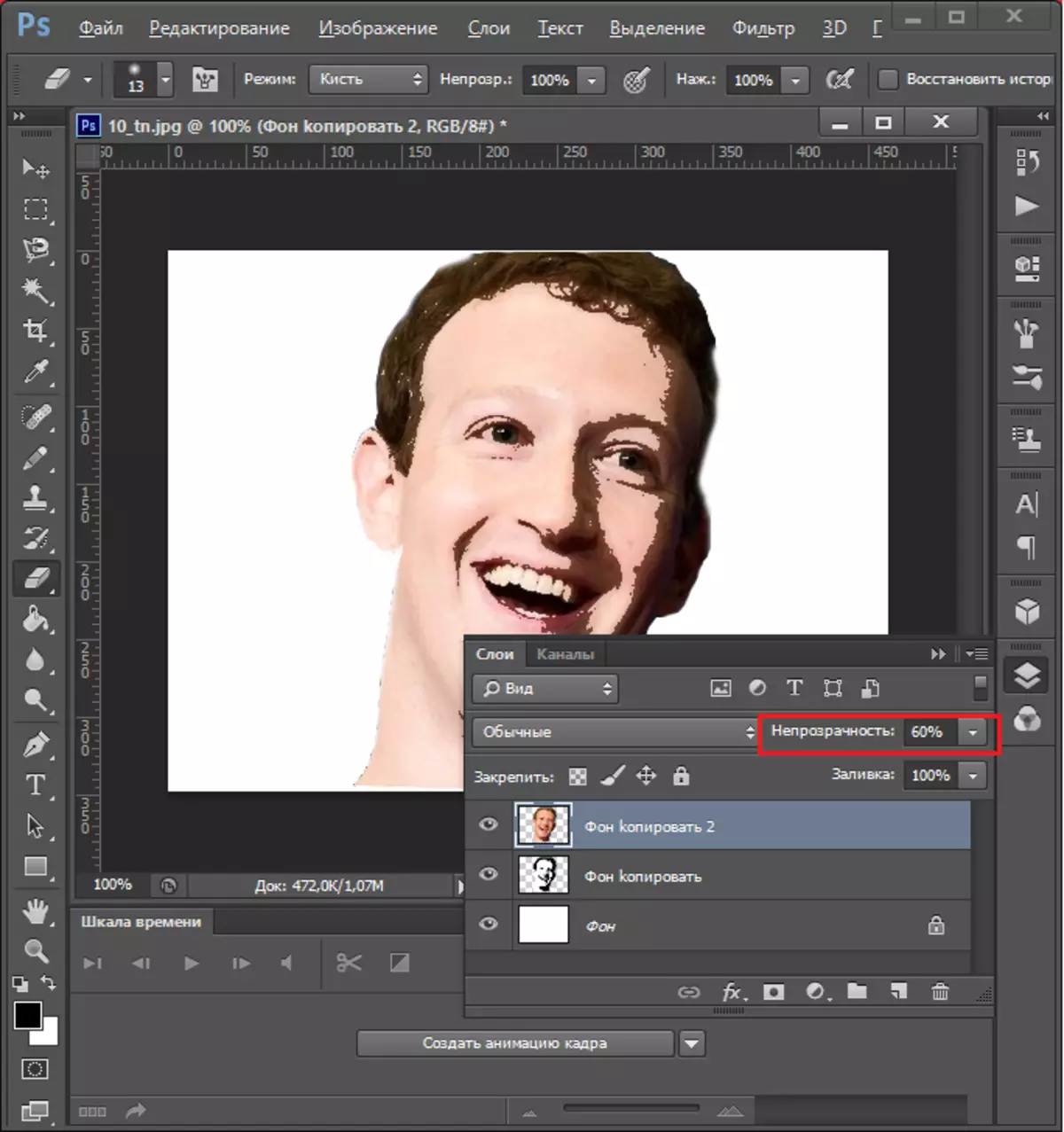
עכשיו שוב ללכת "תמונה" - "תיקון" - "סף" ולהוסיף צללים.
- לאחר מכן, אתה צריך לשלב שכבות, להדגיש אותם ולחץ על מקש המקלדת "Ctrl + E". ואז לצייר את הרקע בצבע של צל (אנו בוחרים לפי שיקול דעתך). ואחרי זה אנו משלבים את הרקע האחורי ואת השכבה הנותרת. אתה יכול גם למחוק את המחק מיותר או להוסיף את החלקים השחורים של התמונה שאתה צריך.
- עכשיו לתת את צבע התמונה. לשם כך, עליך לפתוח את מפת שיפוע, הנמצאת ברשימה הנפתחת של כפתור יצירת שכבת תיקון חדשה.
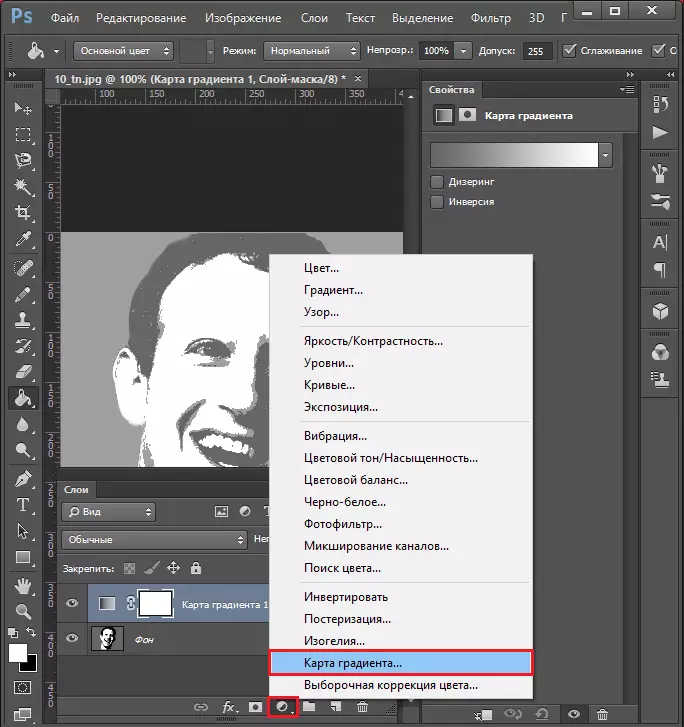
על ידי לחיצה על רצועת הצבע, לפתוח את החלון ולבחור שם שלושה צבעים שם. לאחר כל ריבוע בחר את הצבע שלך.
- כל, דיוקן האמנות שלך פופ מוכן, אתה יכול לשמור אותו בפורמט נוח על ידי לחיצה על שילוב המפתח CTRL + SHIFT + S.
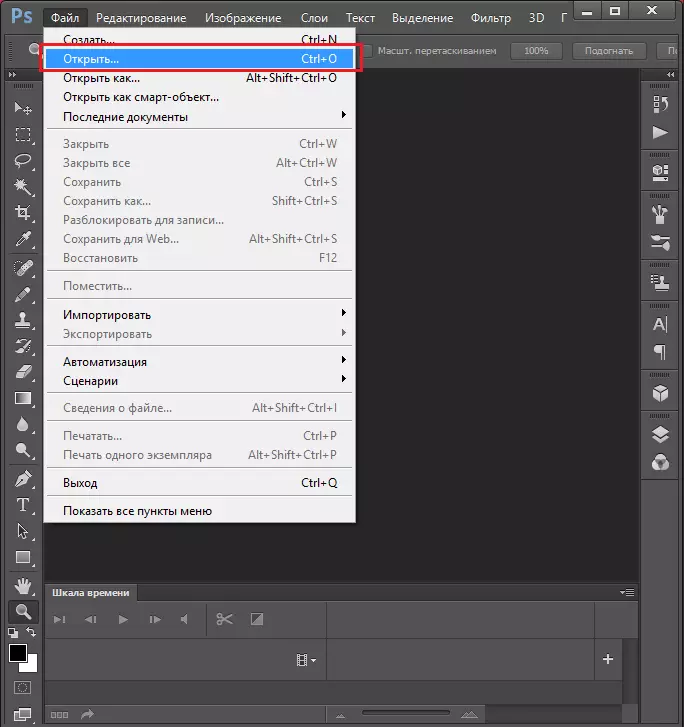

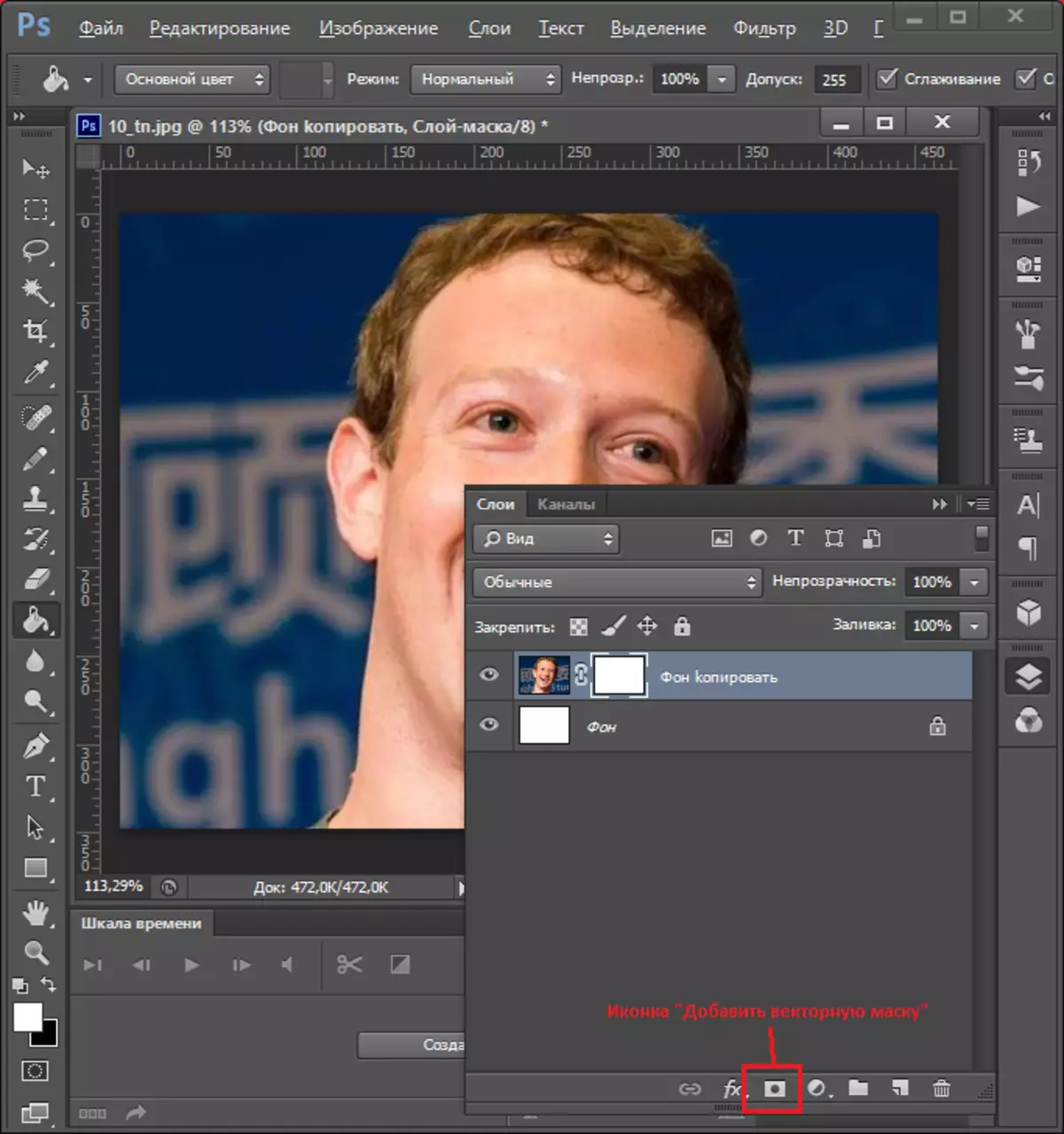
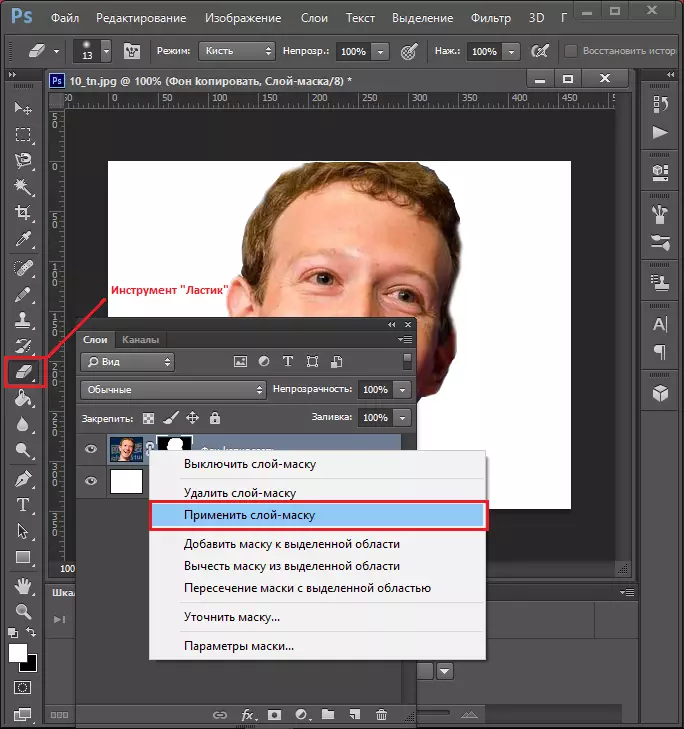
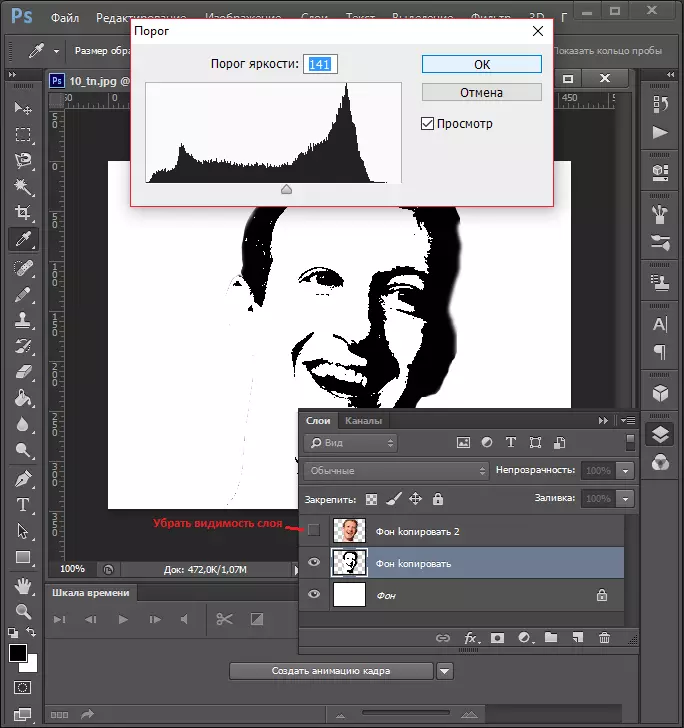




כפי שאתה יכול לראות, ההליך הוא לא זמן רב מדי. גם באתר שלנו יש הוראה חלופית על השינוי של התמונה באמנות פופ, זמין על הקישור להלן.
שיעור: צייר פופ ארט דיוקן ב Photoshop
שיטה 2: Paint.net
חינם עורך Paint.net קל יותר Photoshop ב Mastering, אלא גם פחות עשיר הזדמנויות. עם זאת, בעזרתו, אתה יכול גם לעשות אמנות מהתמונה.
- פתח את העורך והשתמש בפריטי התפריטים - "קובץ" כדי להוריד את התמונה הרצויה.
- צבע. עכשיו לא תומך בעבודה עם מסכות, כך שבר הרצוי של התמונה יהיה צורך ללא עצמאי מן הרקע. לדוגמה, עבור דיוקן, התמונה של אדם צריך להיות מודגש באמצעות הכלי Lasso ולהשתמש בסרגל הכלים "יבול".

שברי תמונות שאינן שנתפסו על ידי הכלי, תוכל להסיר את "מחק".
- השתמש בתפריט "שכבה" שבו כדי לבחור "צור שכבה כפולה".
- סמן את העותק שנוצר, פתח את התפריט "שכבה" שוב ובחר "שכבת מאפיינים".

התקן את מצב שכבת על הכפל עם ערך האטימות 135.

שוב, השתמש בתפריט "שכבה", אבל הפעם לחץ על האפשרות "לשלב עם השכבה הבאה".
- השתמש בתפריט "אפקטים", בחר "אמנותי" אפשרויות - "ציור שמן".
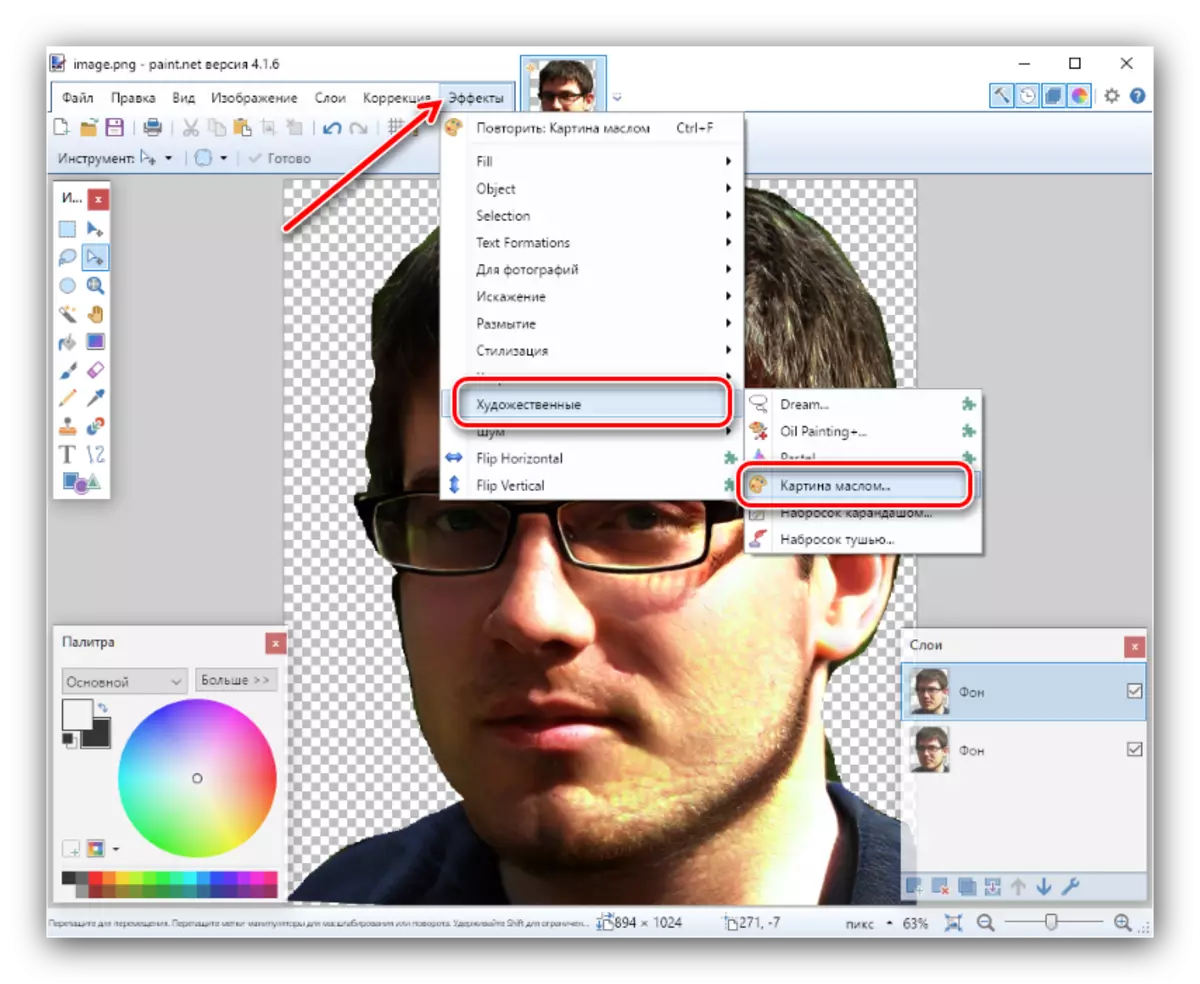
פרמטר "גודל מברשת" להגדיר למיקום "3", ואת "גסות של כתמים" להגדיר את הערך של כ 140. שים לב כי במקרים מסוימים זה עשוי להיות נחוץ כדי לבחור את הערך המתאים לעין.
- לאחר מכן, בחר את התפריט "תיקון", פריט "פוסטר".
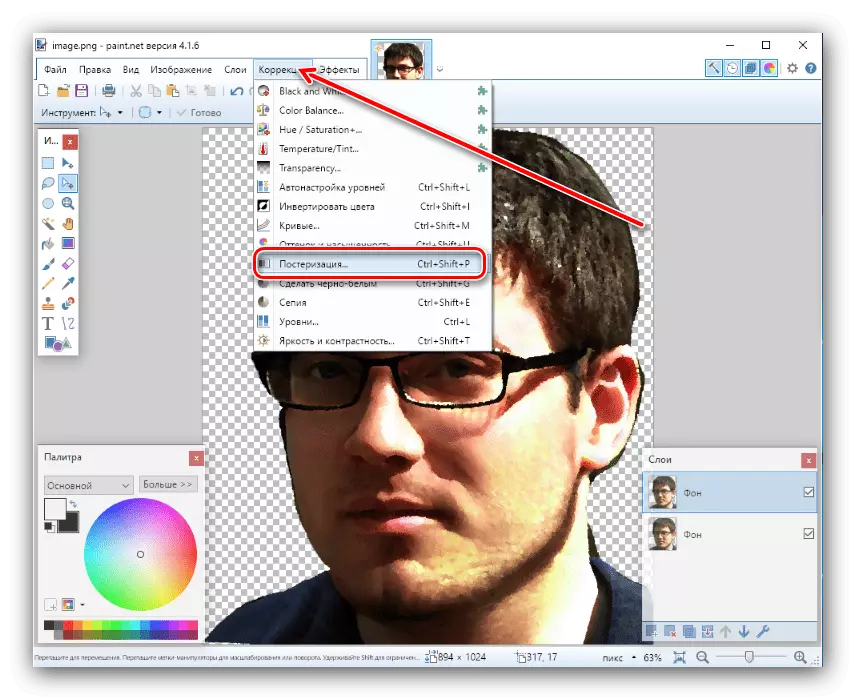
בדוק את התוצאה - אם היא אינה מספקת לך, הסר את תיבת הסימון מתוך האפשרות "סינכרון" ובחר באופן ידני שילוב מתאים של צבעים.
- הגדר צבע שרירותי כרקע - בחר את החלון "palette" הרצוי על גלגל RGB בחלון, ולאחר מכן להשתמש בכלי מילוי.
- בסוף העבודה שוב, לשלב שוב את השכבות (צעד אחרון שלב 4) ולשמור את התמונה באמצעות התפריט "קובץ".



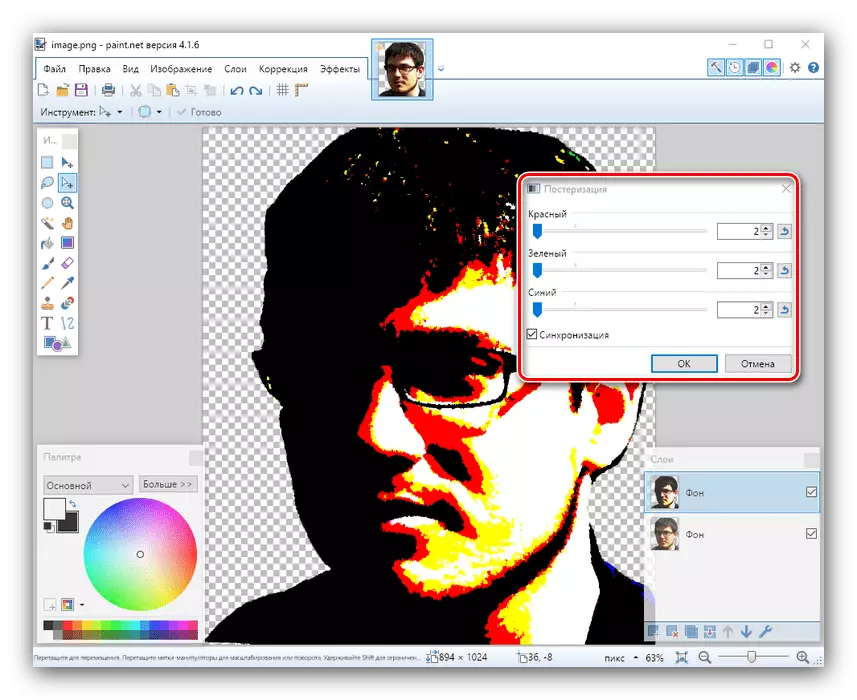
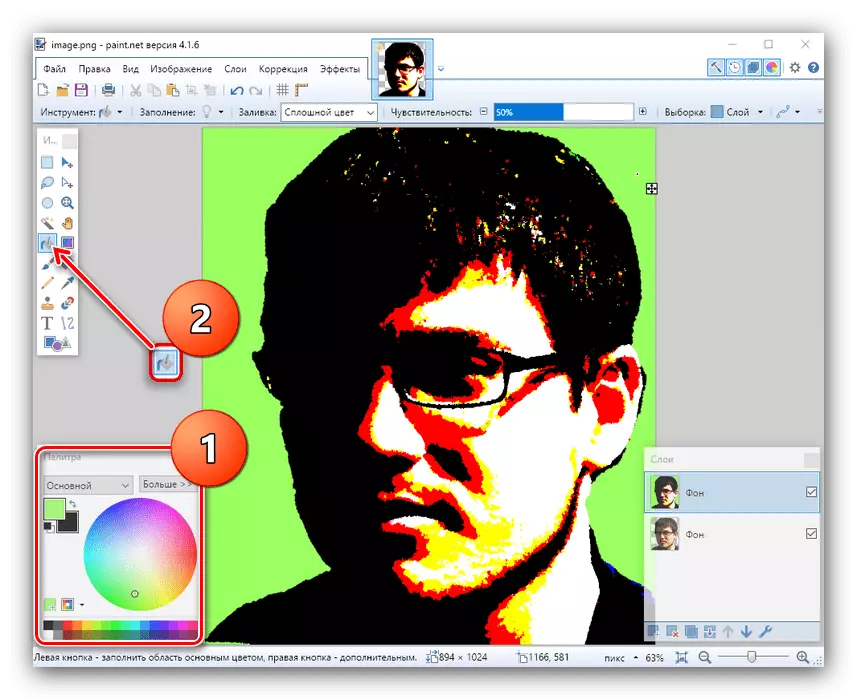
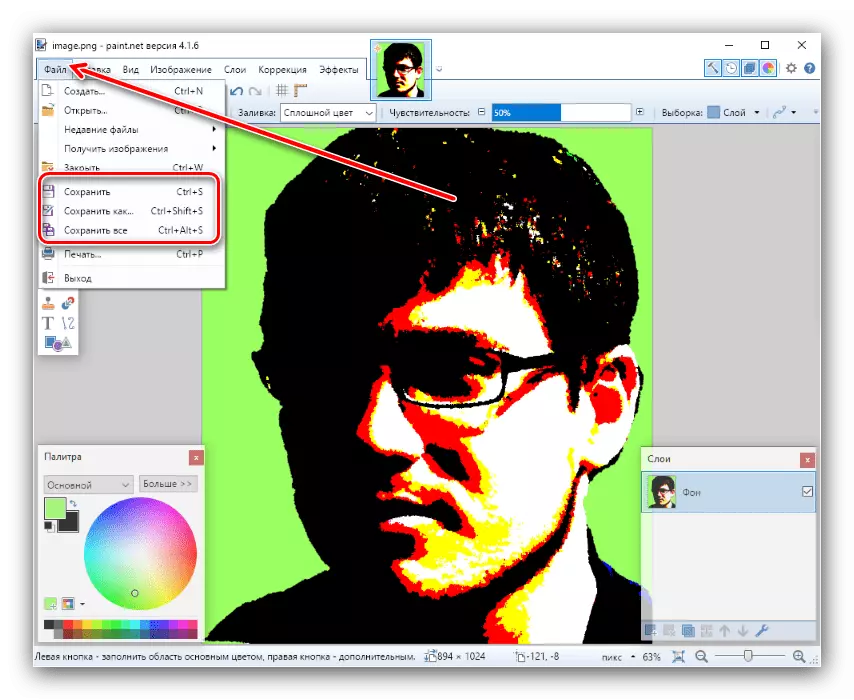
צבע הוא לא הכי פונקציונלי של עורכי גרפיקה זמינים, אבל לגמרי בחינם וקל ללמוד. חלק מהזדמנויות החסרות ניתן להחזיר עם תוספים של צד שלישי.

אולי גימפ הוא לא העורך הגרפי הנוח ביותר מ קיימים, אבל האפשרויות הנרחבות של תוכנית זו אינן עוררות.
סיכום
הנה כזה ערמומיות, אבל עבור דרך יעילה הצלחנו לעשות דיוקנאות אמנות פופ בעזרת שלושה עורכי גרפיקה שונים. אילו מהשיטות שנחשבו לבחור היא לפתור רק אותך.
קרא גם: אוסף של מוצרי המחשב הטובים ביותר עבור ציור אמנות
